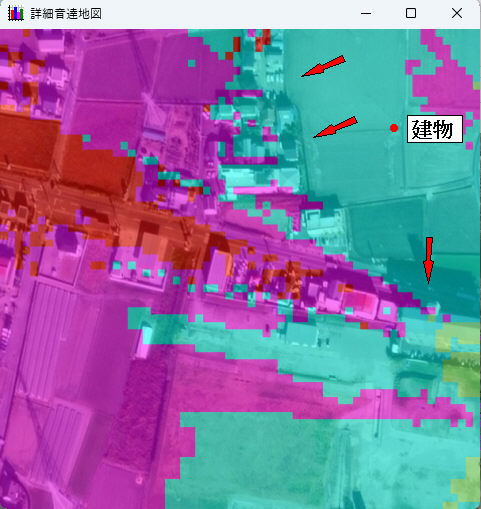RVMX警報音等のサウンド伝搬シュミレーションへ詳細シュミレーション参考機能を追加
RVMX警報音等のサウンド伝搬シュミレーションへ詳細シュミレーション参考機能を追加
概要
RVMX警報音等のサウンド伝搬シュミレーションへ詳細シュミレーション参考機能を追加
RVMX警報音等のサウンド伝搬シュミレーションへ指定個所の詳細シュミレーション参考機能を追加しました。
用途としては、建物の影響確認などや騒音対策等を想定しています。しかし、効果は未定のため参考機能としています。
本機能は、2023年版は試用期間となり、2024年版より正規機能と成ります、但し2023年版も継続使用ができます。
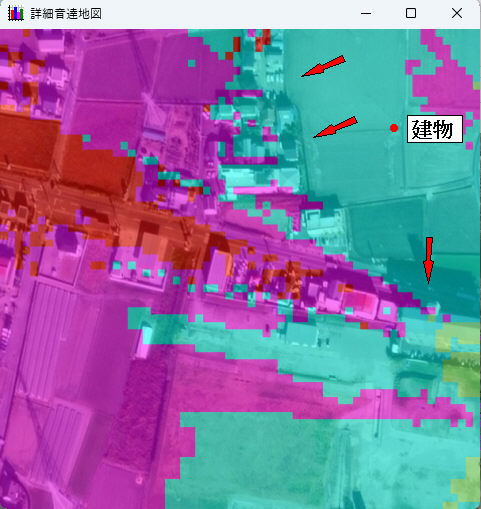 建物の影響確認例
建物の影響確認例
1.動作条件
下記の条件を有効にする必要があります。
-1.地形による損失を考慮
-2.建物の影響を考慮
-3.1局単位のシュミレーション
-4.対応音源はサイレンとスピーカのみです
1.利用方法
-1.詳細確認に必要な地図(建物の表現があり拡大地図として使える)を指定しておく必要があります。(Bing・GoogleMap・Openstreetmap等)
一度シュミレーション後
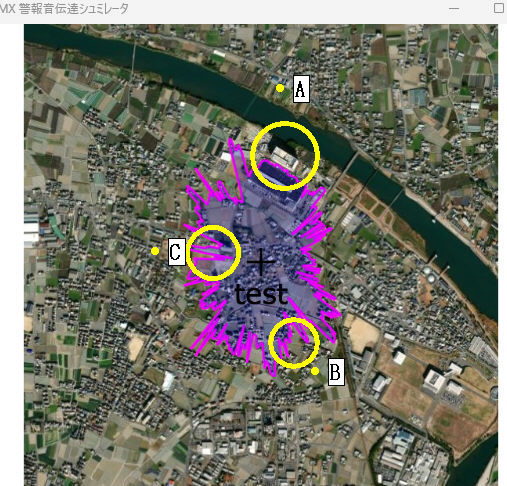 Bing satで行った例
Bing satで行った例
黄色の縁が今回検証に使った建物の影響がありそうなエリアです
-2.マウスを右クリックして指定地点付近の詳細シュミレーションをクリック
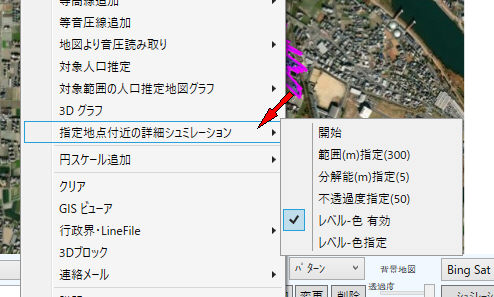
a.開始 詳細シュミレーションを開始します。事前に下記の設定をしてからにしてください。
本クリック後、地図上で目的の場所をクリックしてください。それにより開始します。
b.範囲(m)を指定 シュミレーション範囲(平方m)を指定、カッコ内は現在値
c.分解能(m)を指定 シュミレーションの細かさ(m)を指定、カッコ内は現在値、あまり細かいと計算量が増えて時間がかかるようになります、また大きいと建物を見逃す可能性があります。
d.不透過度(%)指定 地図上にれべる別に色分けし塗りますが、その時の不透過度(%)です
e.レベル-色 有効 レベル範囲別に指定した色で塗りつぶします。
OFFの時は、指定地点の音圧を中心に+-5dBの範囲で色を変化させて塗りつぶします。
f.レベル-色 指定 レベル範囲別に指定します
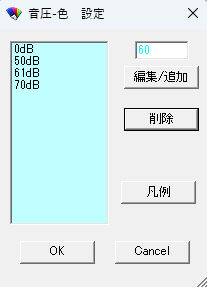
音圧-色設定画面
f-1.音圧一覧 設定されている音圧の一覧
f-2.音圧と色の入力ボックス 音圧は数値で、色はダブルクリックで色を指定
f-3.編集/追加ボタン 入力ボックスに設定されたデータで編集や追加をします。同じ音圧が有る時は編集・無い時は追加となります。
f-4.削除 音圧一覧で指定された項目を削除します。
f-5.凡例 色と音圧の一覧を画像化(報告書などへ張り付け可能な様に)
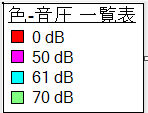
f-6.OKボタン 確定し終了。
f-7.Cancelボタン 中断し終了。
注意:OKボタンを押して完了時に、周辺雑音+マージンの境界値がないと確認メツセージが出ます。
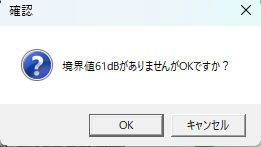
境界値がないまま続けた時は、元のシュミレーションの境界が一致しないことがあります。
g.詳細地図 追加機能
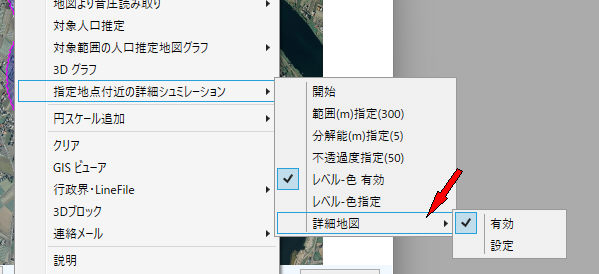
詳細はRVMX Google Earthより詳細地図画像作成Toolβ版(参考)を参照
2.シュミレーション中及び結果表示
-1.最初に建物データをまとめて読み込みます。画面の左上にプログレスバーが出ます。
-2.DEM地形データをまとめて読み込み建物に合成します。
-3.シュミレーション開始、元の地図上に進捗を表すプログレスバーが出ます。
-4.完了すると、別画面で地図を表示します。
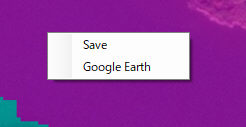
-5.地図画面を右クリックSaveで画像保存ができます。
-6.地図画面を右クリックGoogle EarthでGoogle Earthで表示できます。但し、ディスクトップのGoogle Earthがインストールされている必要があります。
3.結果例
検証に使ったレベル-色(凡例)の意味
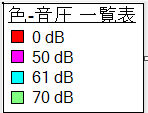
-1.A地点(ビルによる減衰)の例
 レベル-色 有効ON
レベル-色 有効ON
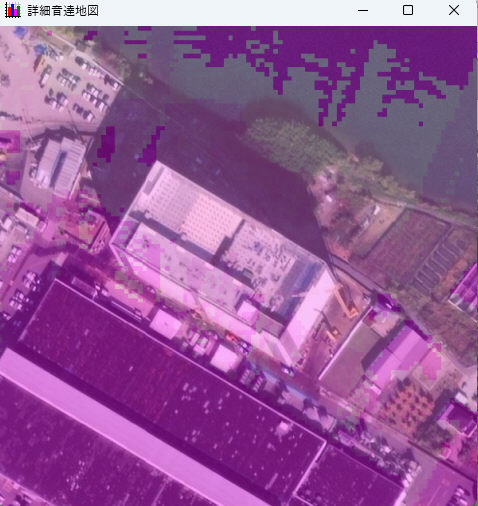 レベル-色 有効OFF
レベル-色 有効OFF
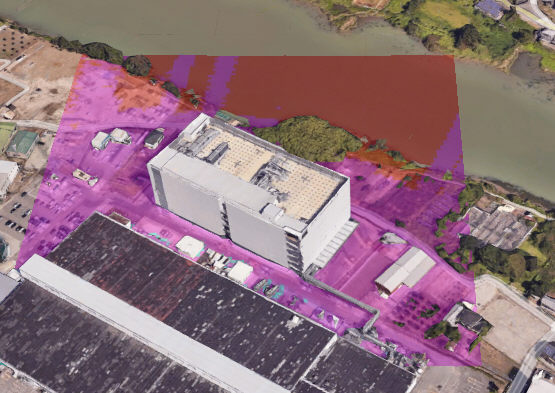 Google Earthでの表示例
Google Earthでの表示例
-2.B地点(住宅による減衰)の例
 屋根の上は聞こえるも確認
屋根の上は聞こえるも確認
-3.C地点(ビル・住宅による減衰)の例
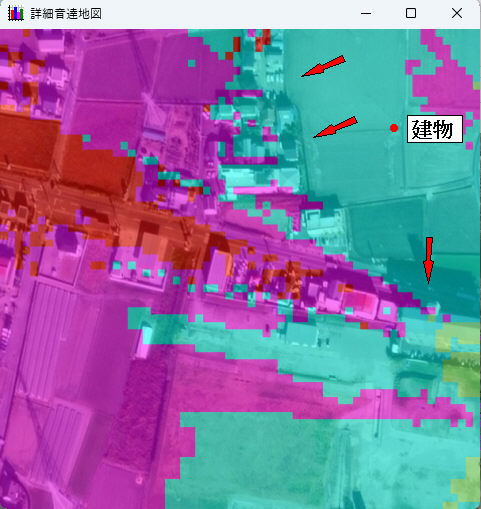
4.その他
-1.本機能は効果が未定のため、参考機能としています。
-2.騒音対策では、実警報局が存在すると思いますので、騒音計による実測後、シュミレーションとの差を確認後
スピーカの向きや、出力を調整し、詳細シュミレーションをしてください。
-3.本機能は細かくするほど多くのメモリーを消費します。
よって他のソフトや操作などによりメモリー不足となると動作が非常に遅くなりますのて、本シュミレーション中は他の操作はしないでください。
提供ソフトのQ&A
(有)RVMX



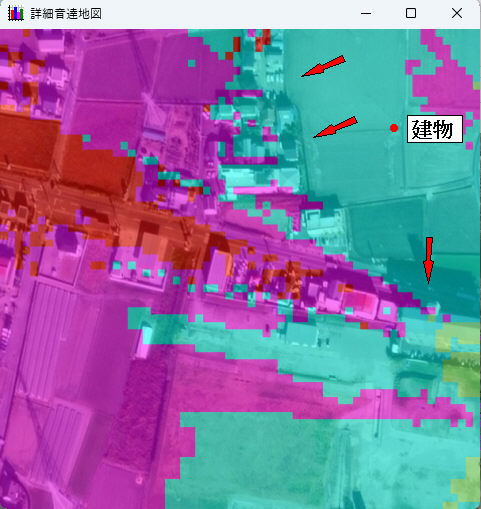 建物の影響確認例
建物の影響確認例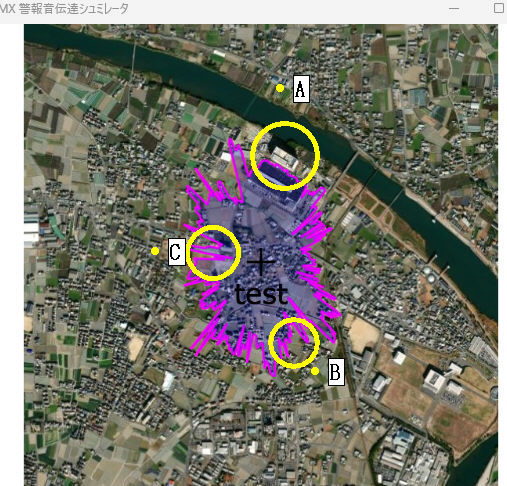 Bing satで行った例
Bing satで行った例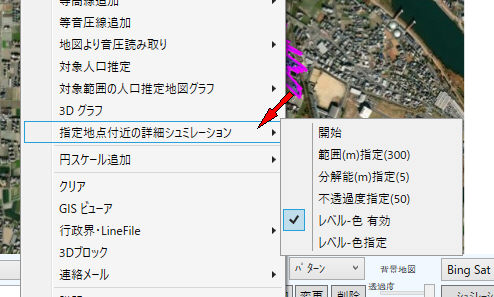
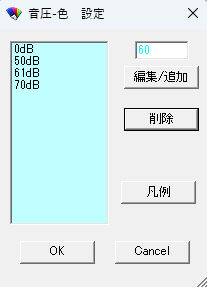
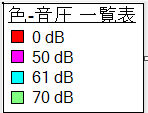
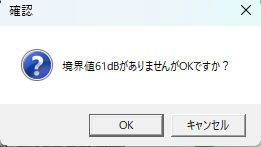
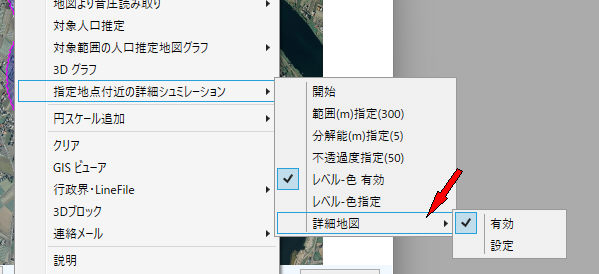
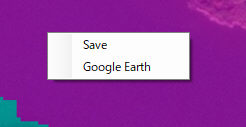
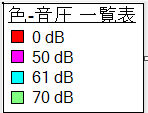
 レベル-色 有効ON
レベル-色 有効ON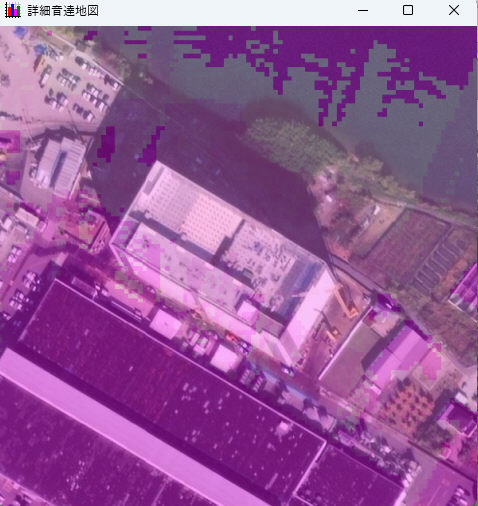 レベル-色 有効OFF
レベル-色 有効OFF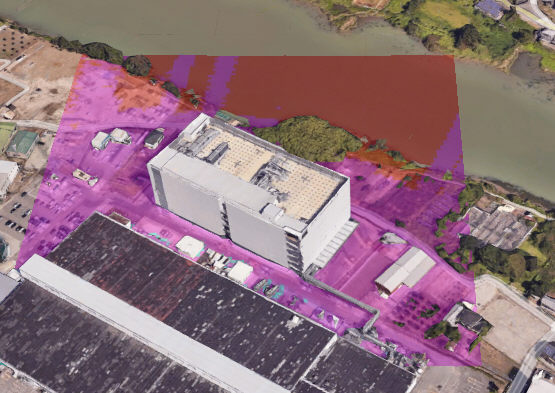 Google Earthでの表示例
Google Earthでの表示例 屋根の上は聞こえるも確認
屋根の上は聞こえるも確認